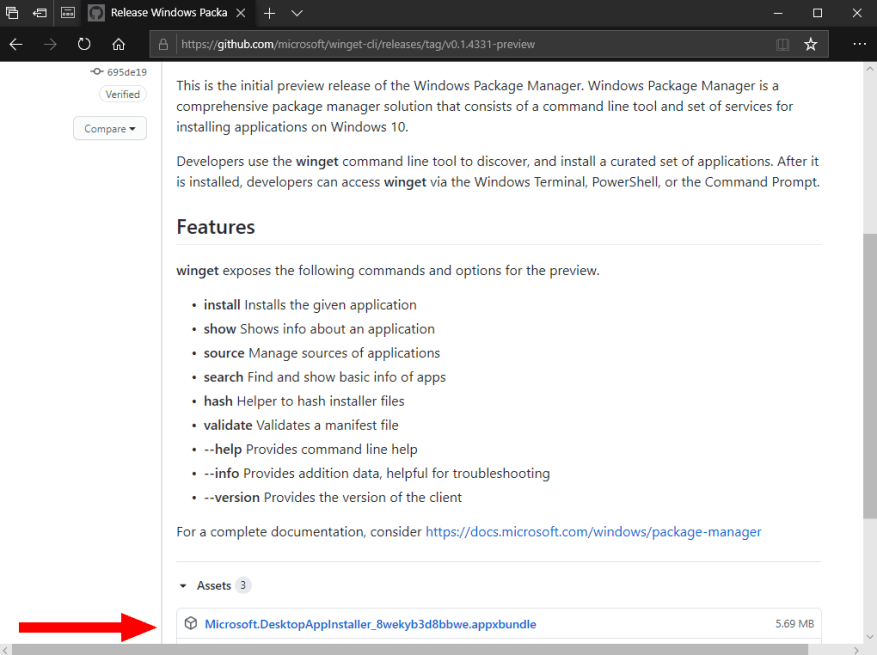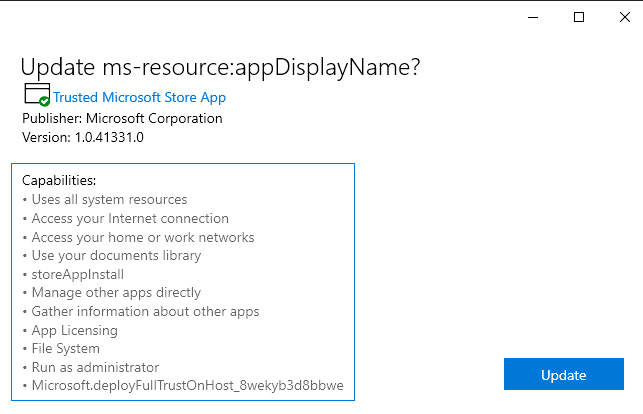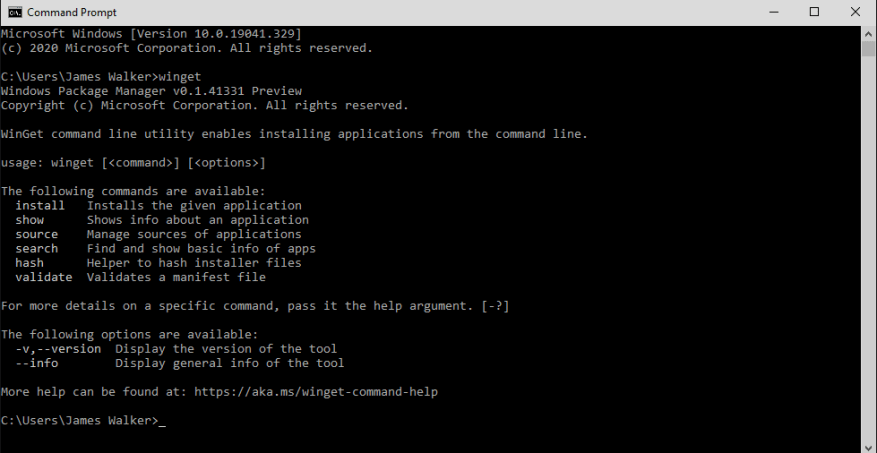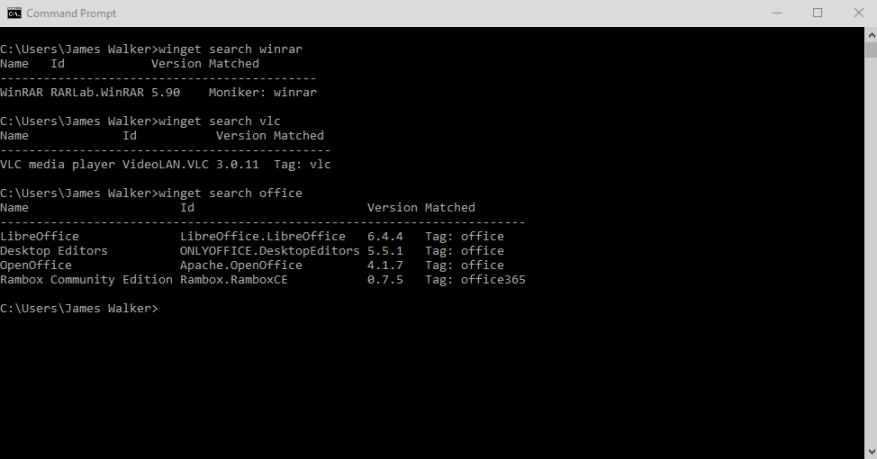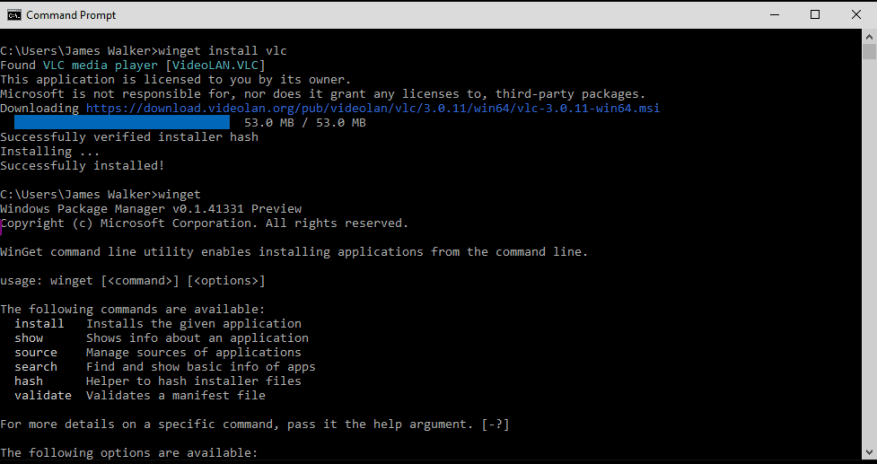A Microsoft capturou a atenção dos desenvolvedores em sua conferência virtual Build no mês passado ao anunciar o WinGet, uma nova maneira de instalar software no Windows. WinGet é um gerenciador de pacotes de linha de comando que permite encontrar e baixar aplicativos rapidamente de “repositórios” centrais, eliminando a necessidade de vasculhar sites cheios de anúncios.
Os gerenciadores de pacotes são um fato da vida em sistemas Linux, onde são integrados à plataforma e são a maneira padrão de adicionar software. Até agora, os usuários do Windows tinham apenas opções de terceiros disponíveis – cobrimos Chocolatey e Scoop no passado.
Com o WinGet, a Microsoft está preparando seu próprio gerenciador de pacotes no Windows. Ele hospedará um repositório primário de aplicativos, além de permitir que terceiros disponibilizem suas próprias listas de fontes. O software que está no repositório poderá ser instalado com um único comando do PowerShell (ou prompt de comando).
O WinGet será lançado em uma futura atualização do Windows 10. Você pode experimentá-lo hoje instalando-o manualmente. Dirija-se ao página de lançamentos do GitHub winget-cli e encontre a versão mais recente (no topo da página). Clique no arquivo “appxbundle” em “Ativos” para baixar o instalador do WinGet.
Execute o instalador e clique no botão “Atualizar” que aparece. Você precisará repetir esse processo sempre que uma nova versão do WinGet for lançada. Depois que o WinGet for distribuído com o Windows, você poderá esquecer a instalação manual do utilitário.
Agora você pode abrir o PowerShell ou o prompt de comando para começar a interagir com o WinGet. Comece correndo asa sem quaisquer outros parâmetros – você verá o texto de ajuda detalhando todos os comandos disponíveis. A lista é bastante limitada no momento, com a versão inicial do WinGet restrita a recursos básicos de pesquisa e instalação de pacotes.
Para encontrar um novo software, use o consulta de pesquisa winget comando, substituindo consulta com o seu termo de pesquisa.Embora voltado para desenvolvedores, já existe uma lista crescente de aplicativos populares do Windows. Aqui, podemos ver que WinRAR, VLC e LibreOffice podem ser baixados via WinGet – sem necessidade de visita ao site ou processo de instalação gráfica.
Vamos em frente e baixe o VLC. Modelo aplicativo de instalação winget, substituindo aplicativo com o nome do aplicativo que você deseja instalar. Aqui, winget instalar vlc será suficiente, embora às vezes você precise ser mais preciso em sua identificação se houver várias correspondências para um termo.
Você verá uma barra de progresso do download no seu terminal. Uma vez baixado, o programa se instalará – não há necessidade de nenhuma intervenção humana. Isso significa que as instalações do WinGet são ideais para uso em scripts ao provisionar novos dispositivos. Quando a instalação for concluída, o VLC aparecerá em sua máquina como se você o tivesse instalado manualmente. Você está pronto para começar a usar o aplicativo!
Infelizmente, é aqui que a funcionalidade do WinGet termina atualmente. Os comandos restantes permitem inspecionar os detalhes dos pacotes e validar sua integridade. Não há suporte para verificar aplicativos desatualizados ou mesmo para remover pacotes instalados. Tudo isso deve acontecer no futuro.
Embora limitado no momento, o WinGet é uma adição valiosa ao ecossistema de software do Windows. É uma ferramenta de desenvolvedor que também é útil, uma vez aprendida, para a maioria dos usuários do Windows. Com um catálogo de aplicativos que já está crescendo rapidamente, o WinGet oferece uma maneira mais simples, segura e simplificada de obter software em seu PC.
Perguntas frequentes
Por que não consigo instalar certos aplicativos no Winget?
O comportamento do instalador pode ser diferente dependendo se você está executando o winget com privilégios de administrador. Ao executar o winget sem privilégios de administrador, alguns aplicativos podem exigir elevação para instalação. Quando o instalador for executado, o Windows solicitará que você eleve. Se você optar por não elevar, o aplicativo não será instalado.
O que é Winget no Windows 10?
winget é um gerenciador de pacotes do Windows de código aberto projetado pela Microsoft para Windows 10 e Windows 11. O cliente instala e gerencia aplicativos usando uma CLI, semelhante ao gerenciador de pacotes apt no Linux. Neste tutorial, você aprenderá a instalar e usar o gerenciador de pacotes winget para Windows. Um computador com Windows 10 ou 11.
Onde posso encontrar o código-fonte do Winget?
A fonte para winget está contida em uma solução Visual Studio 2019 C++. Para compilar a solução corretamente, instale o Visual Studio mais recente com a carga de trabalho C++. Nós encorajamos você a contribuir com a fonte winget no GitHub. Você deve primeiro concordar e assinar o Microsoft CLA.
Como usar o Winget?
Use winget 1 Para procurar uma ferramenta, digite winget search
Como obtenho a versão mais recente do Winget?
Usando o arquivo de lançamento do GitHub: Baixe o arquivo de lançamento mais recente do GitHub do Gerenciador de Pacotes do Microsoft Windows. Clique duas vezes no arquivo .appxbundle e siga as instruções do assistente de instalação. Você pode obter a lista atual de comandos disponíveis do winget executando-o no prompt de comando ou no PowerShell.
Como uso a ferramenta Winget?
Um dos cenários de uso mais comuns é procurar e instalar uma ferramenta favorita. Para procurar uma ferramenta, digite winget search
O que o Winget tem acesso na Microsoft?
A Microsoft está mantendo um repositório online de pacotes. O repositório inclui pacotes para produtos da Microsoft, como Microsoft Teams e Visual Studio Code, além de aplicativos populares, como Dropbox e Google Chrome.No futuro, o Winget também deverá ter acesso à nova Microsoft Store.
Como instalo o cliente Winget no Windows 10?
O cliente é distribuído no pacote App Installer, que é pré-instalado no Windows. Ao acessar a Microsoft Store, você pode simplesmente atualizar o App Installer e a ferramenta de linha de comando winget será instalada. A ferramenta de linha de comando winget só tem suporte no Windows 10 1709 (compilação 16299) ou posterior no momento.
Como instalar o Winget no Windows 10?
Siga as etapas abaixo para instalar o winget da Microsoft Store: 1. Abra o menu Iniciar do Windows, digite store e pressione Enter para abrir o aplicativo da Microsoft Store. 2. Na barra de pesquisa, digite winget e pressione Enter. Nos resultados, clique no aplicativo App Installer.
Por que não posso atualizar todos os meus pacotes Winget?
Existem vários pacotes que foram adicionados pela comunidade que são problemáticos/apenas incorretos, o que impede você de fazer um “upgrade all”. Seria muito útil ter uma opção “ignorar” onde você pode especificar um programa instalado para apenas excluir da funcionalidade de atualização do winget.
Por que não consigo executar o Winget no Windows Server 2019?
O Windows Server 2019 não tem suporte porque a Microsoft Store e outras dependências não estão disponíveis para o Windows Server. Se você já estiver executando o Windows 10 1809 ou mais recente, o cliente pode já estar disponível em seu sistema. Verifique se o winget está disponível invocando o comando winget no prompt de comando ou no PowerShell: